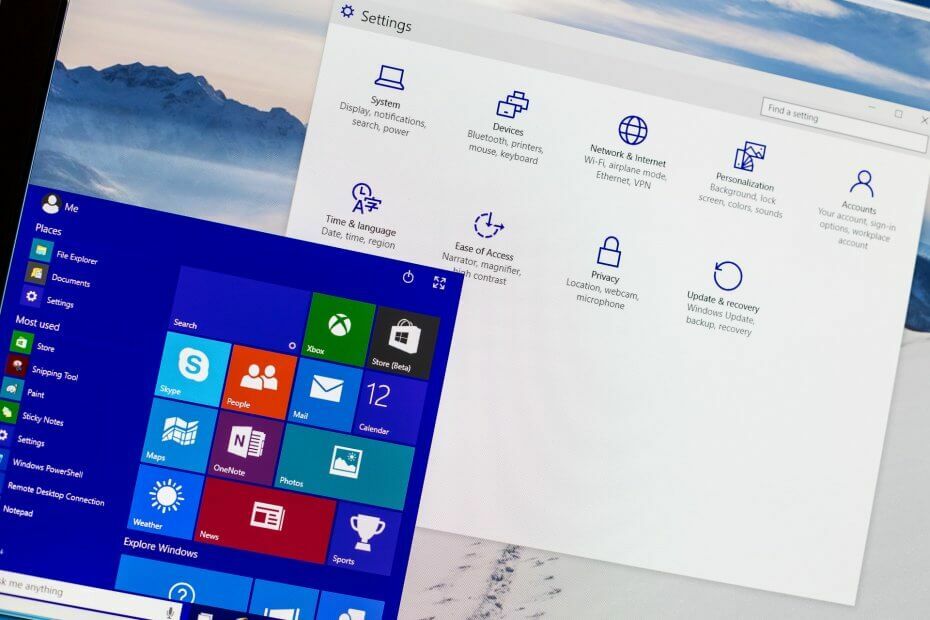
Denna programvara kommer att hålla dina drivrutiner igång, vilket skyddar dig från vanliga datorfel och maskinvarufel. Kontrollera alla dina förare nu i tre enkla steg:
- Ladda ner DriverFix (verifierad nedladdningsfil).
- Klick Starta skanning för att hitta alla problematiska drivrutiner.
- Klick Uppdatera drivrutiner för att få nya versioner och undvika systemfel.
- DriverFix har laddats ner av 0 läsare den här månaden.
Nätverk är en viktig del av varje dator, särskilt om du behöver dela filer och samarbeta med andra användare. Detta är extremt viktigt om du arbetar i ett företag eller om du vill dela filer mellan två datorer.
För att göra detta måste du först ställa in en Hemgrupp, men Windows 10-användare rapporterar ett fel som säger "Homegroup kan inte ställas in på den här datorn".
Hur kan jag åtgärda problem med hemgruppen i Windows 10?
Homegroup är en användbar funktion som låter dig enkelt dela filer över datorerna i samma nätverk, men många användare rapporterade att de inte kunde skapa en hemgrupp i Windows 10.
På tal om hemgruppsproblem är detta några av de vanligaste problemen som användare upplevt med hemgrupper:
- Kan inte ansluta till Homegrupp Windows 10 - Ibland kanske du inte kunna ansluta till en hemgrupp på din dator. Detta kan vara ett stort problem, men du kanske kan fixa det genom att stänga av alla datorer och ställa in en ny hemgrupp.
- Kan inte skapa Homegroup bara gå med - Om du har det här problemet måste du ta bort innehållet i PeerNetworking-katalogen och försöka skapa din hemgrupp igen.
- Jag kan inte skapa, gå med eller använda en Homegrupp - Det här är ett annat problem med hemgruppen som du kan stöta på. Om detta händer, se till att nödvändiga hemgruppstjänster är aktiverade.
- Hemgrupp kan inte skapas på den här datorn, upptäcks, tas bort - Det finns olika problem med hemgrupper som kan uppstå på din dator, men om du har något av dessa problem bör du kunna fixa dem med en av våra lösningar.
- Hemgruppen kan inte komma åt andra datorer, se andra datorer - Om du inte kan se andra datorer i din hemgrupp kan du behöva ändra säkerhetsbehörigheter för MachineKeys- och PeerNetworking-kataloger.
- Hemgrupp Windows 10 fungerar inte - Detta är ett allmänt problem som kan uppstå med hemgrupper och för att åtgärda det, se till att IPv6 är aktiverat.
Lösning 1 - Ta bort filer från PeerNetworking-mappen
- Gå till C: WindowsServiceProfilesLocalServiceAppDataRoamingPeerNetworking.
- Radera idstore.sst och gå vidare till Steg 3. Om radering av idstore.sst inte fungerar, gå tillbaka till C: WindowsServiceProfilesLocalServiceAppDataRoamingPeerNetworking och ta bort alla filer och mappar i den och gå tillbaka till Steg 3.
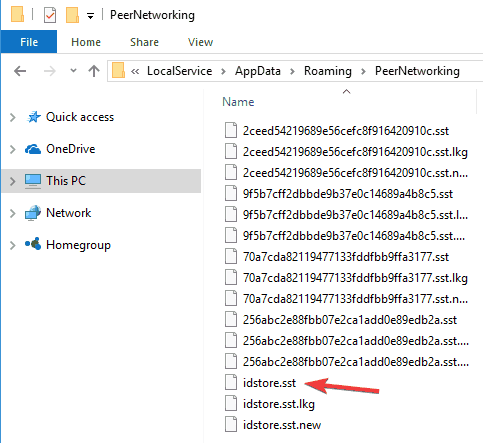
- Gå till Nätverksinställningar och Lämna hemgruppen.
- Upprepa detta för alla datorer i ditt nätverk.
- Stäng av dina datorer.
- Slå på bara en och skapa en ny hemgrupp på den.
- Denna hemgrupp ska kännas igen på alla dina datorer nu.
Kan du inte ta bort vissa filer och mappar i Windows 10? Kolla in den här guiden och åtgärda problemet med bara några steg.
Lösning 2 - Aktivera grupptjänster för gruppnätverk
Ibland kan det hända att tjänster som behövs för att hemgruppen ska fungera är avaktiverade av någon anledning, men det finns ett sätt att aktivera dem.
- I Sök bar typ services.msc och tryck Stiga på eller klicka OK.
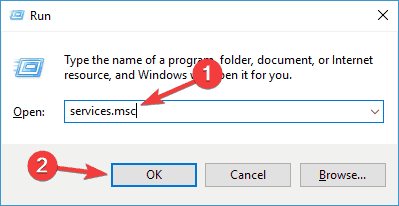
- Sök i listan efter Gruppering av peer-nätverk, Peer Network Identity Manager, Hemgruppslyssnare och Hemgruppsleverantör.
- Om dessa tjänster är inaktiverade eller inställda på manuell ställer du in dem Automatisk och lämna din hemgrupp.
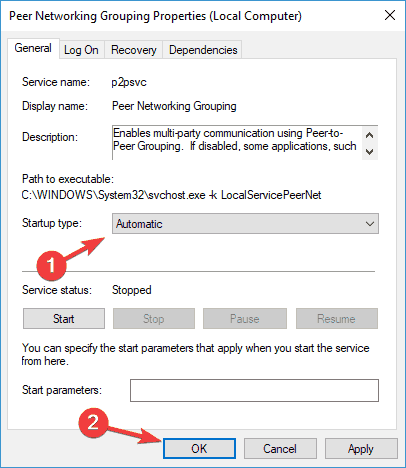
- Skapa ny hemgrupp och se om den fungerar.
Vi måste nämna att du kan behöva göra detta för alla datorer i ditt nätverk.
Om du stöter på peer-nätverksfel 1068 på Windows 10 kan du lösa det genom att följa detta praktisk guide.
Lösning 3 - Tillåt fullständig kontroll till mappar MachineKeys och PeerNetworking
- Hitta:
- C: ProgramDataMicrosoftCryptoRSAMachineKeys
- Och hitta sedan:
- C: WindowsServiceProfilesLocalServiceAppDataRoamingPeerNetworking
- Högerklicka på varje mapp och välj Egenskaper.
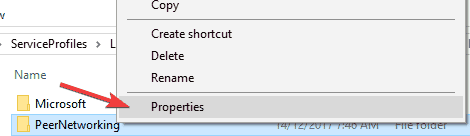
- Gå till säkerhet flik. Du ser en grupp användare, klickar på en grupp och trycker på Redigera.
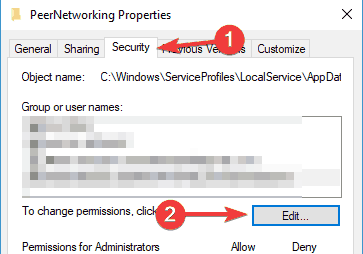
- Klicka på i listan med alternativ Full kontroll.
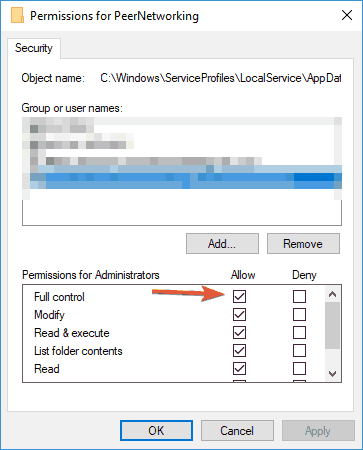
- Upprepa processen för allt som du vill ha tillgång till din hemgrupp.
Vi måste nämna att du kan behöva göra detta för alla dina datorer i ett nätverk.
Homegroup kan inte ställas in på den här datorn är ett irriterande Windows 10-fel, och om ingen av dessa lösningar var till hjälp, kanske du bör utföra en ren installation som en sista utväg.
Om du behöver ta äganderätten till en fil eller en mapp i Windows 10 hjälper den här guiden dig att göra just det.
Lösning 4 - Byt namn på MachineKeys-katalogen
Om du inte kan ställa in en hemgrupp på Windows 10 kan problemet vara relaterat till mappen MachineKeys. Du kan dock åtgärda problemet genom att helt enkelt byta namn på MachineKeys-katalogen. För att göra det, följ bara dessa steg:
- Navigera till C: ProgramDataMicrosoftCryptoRSA katalog.
- Hitta nu Maskintangenter, högerklicka på den och välj Döp om från menyn.
- Ändra namnet från Maskintangenter till MachineKeys-gammal.
- Skapa nu en ny mapp som heter Maskintangenter och ge full kontrollbehörighet till alla och alla användare på din dator. För att se hur du gör det, se till att kontrollera den tidigare lösningen för mer information.
Efter att ha återskapat MachineKeys-katalogen bör problemet vara helt löst och du kommer att kunna skapa en hemgrupp igen. Många användare rapporterade att den här lösningen fungerade för dem, så var noga med att prova den.
Byt namn på dina filer och mappar automatiskt. Här är de bästa verktygen för filnamn som finns tillgängliga just nu.
Lösning 5 - Stäng av alla datorer och skapa en ny hemgrupp
Om du inte kan skapa en hemgrupp i Windows 10 kan problemet vara andra datorer. Andra datorer i ditt nätverk kan ibland störa och orsaka problem med Homegroup. Du kan dock åtgärda problemet genom att göra följande.
- Stanna först alla tjänster som börjar med Hem och Jämlikar på alla datorer.
- Gå nu till C: WindowsServiceProfilesLocalServiceAppDataRoamingPeerNetworking katalogen och ta bort allt innehåll i den mappen. Gör detta för alla datorer i ditt nätverk.
- Stäng nu av alla datorer i ditt nätverk utom en. Se till att datorerna är helt avstängda. Koppla bort dem från vägguttaget om det behövs för att vara säker.
- Nu ska du bara ha en dator igång. Starta om Hemgruppsleverantör tjänst på den här datorn.
- Skapa nu en ny hemgrupp på den här datorn.
- Starta om alla datorer i ditt nätverk och gå med i den nyskapade hemgruppen.
Denna lösning kan vara lite komplicerad, men flera användare rapporterade att den fungerar, så var noga med att prova den.
Lösning 6 - Se till att din klocka är korrekt
Om du inte kan ställa in en hemgrupp på din dator kan problemet vara din klocka. Flera användare rapporterade att deras klockan var felaktig och det orsakade problemet med Homegroup.
Om du inte kan ställa in en hemgrupp på din dator, se till att tiden är korrekt. Gör följande för att justera tiden på din dator:
- Högerklicka på klockan i ditt högra hörn Aktivitetsfält. Välja Justera datum / tid från menyn.
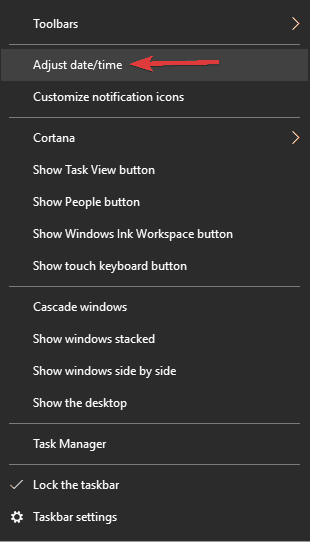
- Avmarkera Ställ in tid automatiskt och slå på igen efter några sekunder. Detta bör automatiskt ställa in din tid. Du kan också stänga av den här funktionen och klicka på Förändra för att ställa in tiden manuellt om du vill.
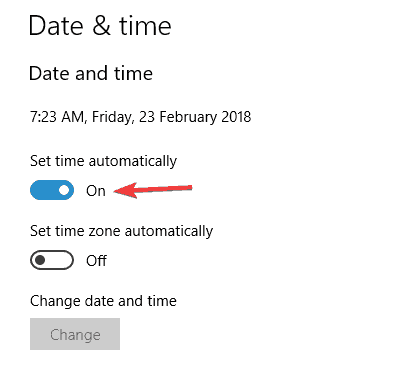
Detta är en ovanlig lösning, men flera användare rapporterade att justering av klockan fixade problemet för dem, så var noga med att prova det.
Se om din Windows Time-tjänst fungerar korrekt genom att följa den här steg-för-steg-guiden.
Lösning 7 - Kontrollera lösenordet för hemgruppen
Många Windows 10-användare rapporterade att de inte kan gå med i en hemgrupp eftersom de inte har nödvändigt lösenord. Det här kan vara ett irriterande problem, men det finns ett sätt att åtgärda det. För att åtgärda problemet, gör bara följande:
- Öppna Inställningar app. Du kan göra det snabbt genom att trycka på Windows Key + I.
- När Inställningar app öppnas, navigera till Nätverk & Internet sektion.
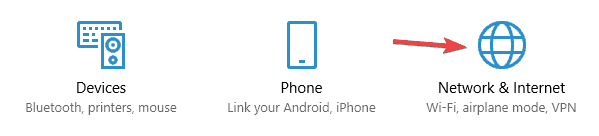
- Välj Ethernet från menyn till vänster och välj Hemgrupp från höger ruta.
Efter att ha gjort det borde du kunna se Lösenord för din hemgrupp och använd lösenordet för att ansluta andra datorer. Tänk på att den här lösningen bara fungerar om du redan har en hemgrupp på din dator.
Om du har problem med att öppna inställningsappen, ta en titt på den här artikeln för att lösa problemet.
Lösning 8 - Se till att IPv6 är aktiverat på alla datorer
Om du inte kan skapa en hemgrupp kan problemet vara problemet IPv6 funktion. Enligt användare kan den här funktionen inaktiveras på vissa datorer och det kan orsaka att problemet visas.
Du kan dock enkelt åtgärda problemet genom att aktivera IPv6. För att göra det, följ bara dessa steg:
- Klicka på nätverksikonen längst ned till höger och välj ditt nätverk i menyn.
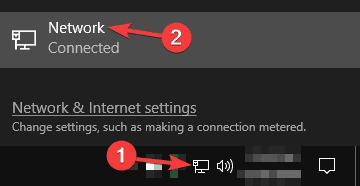
- Välj nu Ändra adapteralternativ.
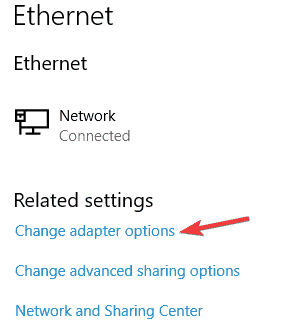
- Högerklicka på din nätverksanslutning och välj Egenskaper från menyn.

- Lokalisera Internetprotokoll version 6 (TCP / IPv6) och se till att den är aktiverad. Klicka nu OK för att spara ändringar.
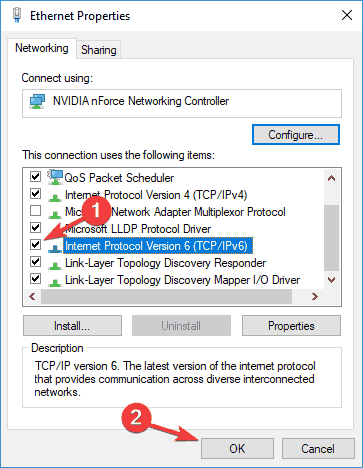
- Upprepa dessa steg för alla datorer i ditt nätverk.
När du har aktiverat IPv6 för alla datorer bör du kunna ställa in Homegroup utan problem.
Lösning 9 - Ändra datorns namn
Om du har hemgruppsproblem på din dator kan du kanske lösa dem helt enkelt genom att ändra namnet på de drabbade datorerna.
Genom att ändra datorns namn bör alla konfigurationsproblem som du har med Homegroup lösas. Så här ändrar du namnet på din dator:
- Tryck Windows-tangent + S och gå in namn. Välj Visa ditt PC-namn från resultatlistan.
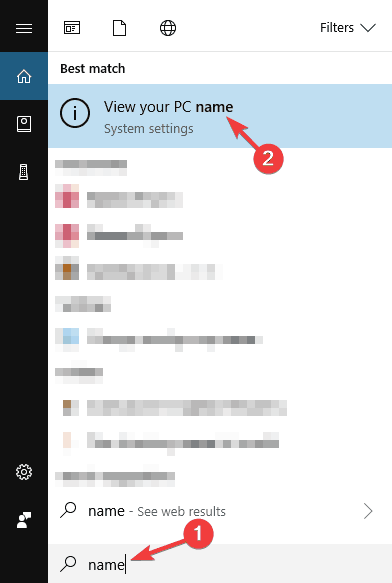
- Klicka nu på Byt namn på den här datorn knapp.
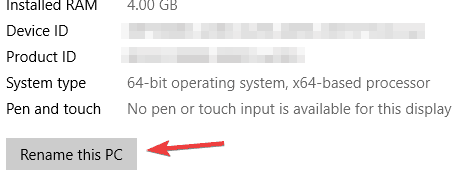
- Ange det nya datorns namn och klicka Nästa.
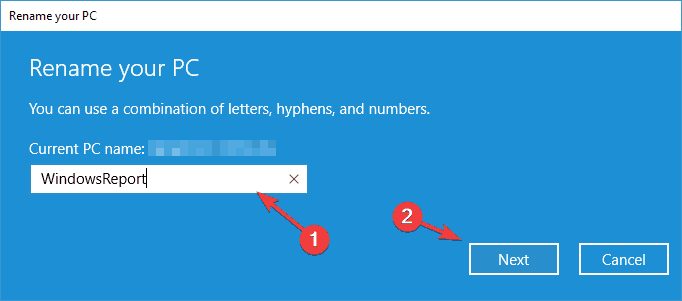
- När du har bytt namn startar du om datorn för att tillämpa ändringarna.
Tänk på att du måste upprepa detta steg för alla datorer i nätverket som påverkas av detta problem. Efter att ha gjort det borde du kunna ansluta till Homegroup utan problem.
Vill du byta namn på din dator snabbare? Kolla in den här dedikerade guiden om hur du snabbt ändrar datorns namn.
Om du har några andra Windows 10-relaterade problem kan du söka efter lösningen i vår Windows 10 Fix sektion.
LÄS OCH:
- Fix: 'Din mapp kan inte delas' fel i Windows 10
- Fix: Antivirus blockerar Internet- eller Wi-Fi-nätverk
- Fix: 'Windows kunde inte automatiskt upptäcka nätverks proxyinställningar'
- Fix: Nätverksprotokoll saknas i Windows 10
- Fix: Windows 10 kan inte hitta Wi-Fi-nätverk
